Если вы один из пользователей iPhone или iPad с Face ID, то вы обязательно со мной согласитесь, когда я скажу, что никакие превью входящих уведомлений по умолчанию не отображаются сами по себе на заблокированном экране. Это означает, что если вы получите какое-либо сообщение на iPhone с Face ID, его предварительный просмотр будет отображаться только тогда, когда вы этого захотите, то есть после разблокировки с помощью Face ID. К сожалению, это все равно не работает для устройств Touch ID. Таким образом, если вы отправите сообщение на устройство с Touch ID, предварительный просмотр будет отображаться сразу без разблокировки, и любой желающий сможет прочитать начало уведомления, конечно, если рассматриваемый человек не изменил настройки. Существует возможность отправить сообщение на устройство с Touch ID без предварительного просмотра на экране блокировки. Давайте вместе посмотрим, как отправить такое сообщение.
Возможно вас интересует
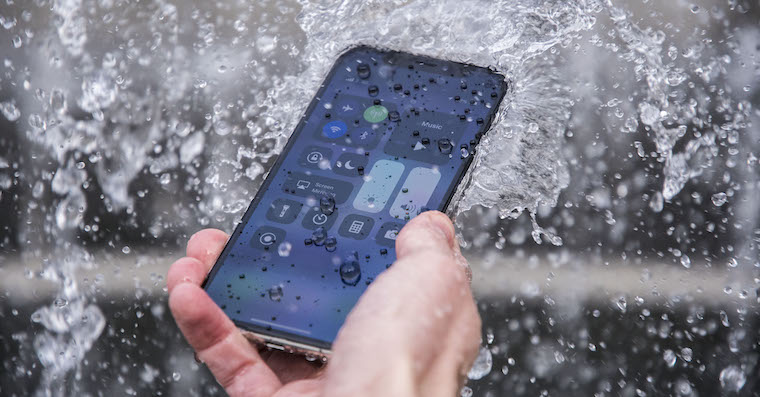
Как отправить сообщение на iPhone без предварительного просмотра
Если вы хотите отправить сообщение на устройство с Touch ID через iPhone (или iPad) без предварительного просмотра сообщения, выполните следующие действия:
- Сначала вам нужно зайти в родное приложение на вашем iPhone или iPad. Новости.
- Тогда нажмите здесь контакт, кому вы хотите отправить сообщение без предварительного просмотра.
- Как только вы нажмете на контакт, Напиши сообщение которое вы хотите отправить заинтересованному лицу.
- Перед отправкой держи палец na синее колесо со стрелкой, который расположен в правой части текстового поля.
- Затем появится окно со всевозможными опциями. последствия.
- В этом окне необходимо найти кран для эффекта Невидимые чернила.
- Как только вы найдете этот эффект, нажмите рядом с ним. синее колесо со стрелкой.
- Это сообщение пошлет а другая рука на экране блокировки не будет показывать предварительный просмотр сообщения.
На iPhone получателя после отправки сообщения таким способом вместо превью появится текст Сообщение было отправлено невидимыми чернилами.. Следует отметить, что этот трюк работает только с iMessage, а не с классическими SMS. Вам, должно быть, интересно, существует ли такая же опция на Mac. Если у вас есть macOS Catalina, к сожалению, пока нет. Однако если вы обновились до macOS Big Sur, вы можете отправить сообщение без предварительного просмотра точно так, как описано в процедуре выше. В рамках macOS 11 Big Sur мы получили обновленное приложение «Сообщения», которое предлагает возможность отправлять сообщения с эффектами. Вы можете узнать больше о новом приложении «Сообщения» в статье, которую я прилагаю ниже.
Возможно вас интересует
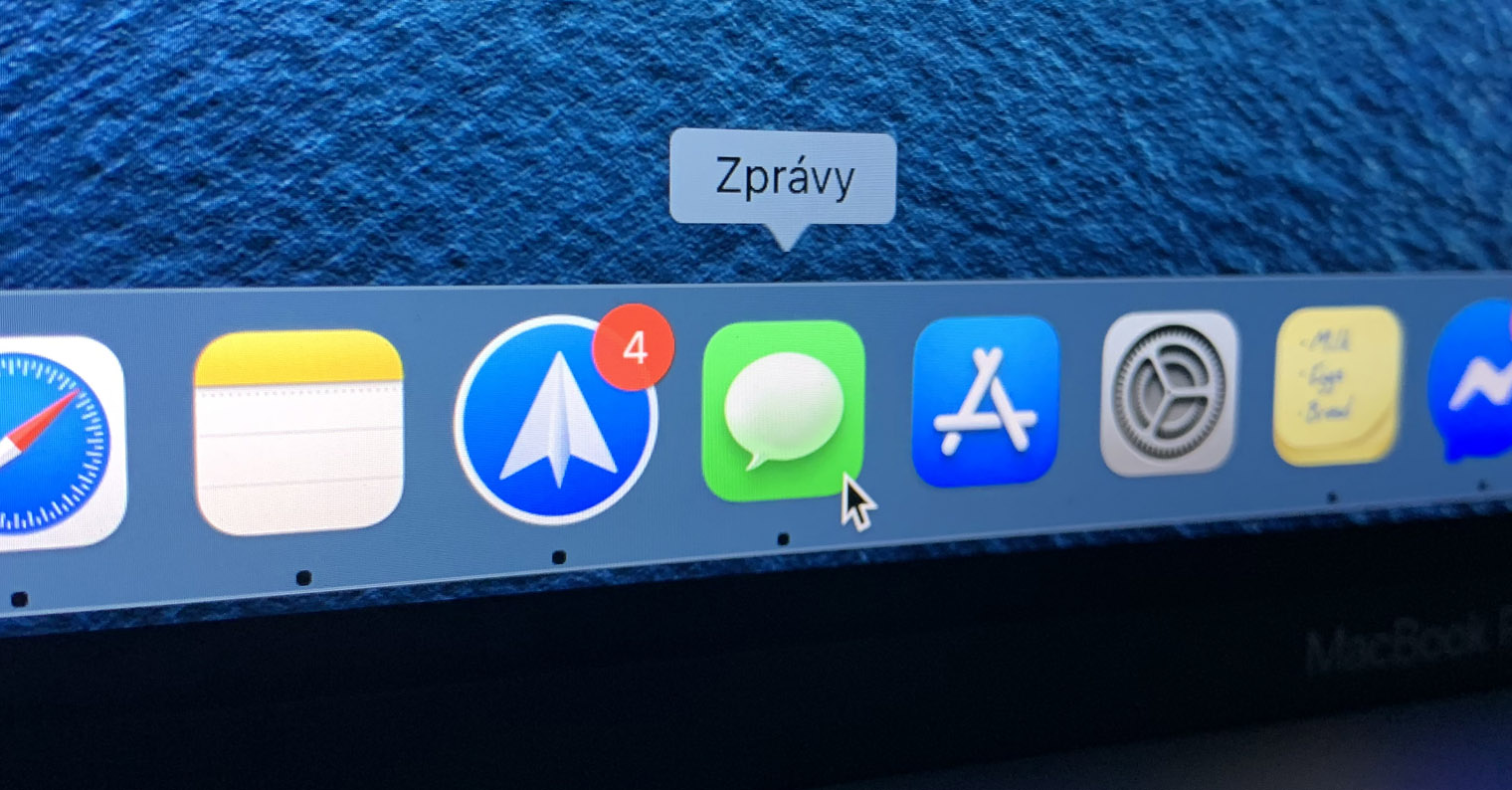
 Путешествуйте по миру с Apple
Путешествуйте по миру с Apple 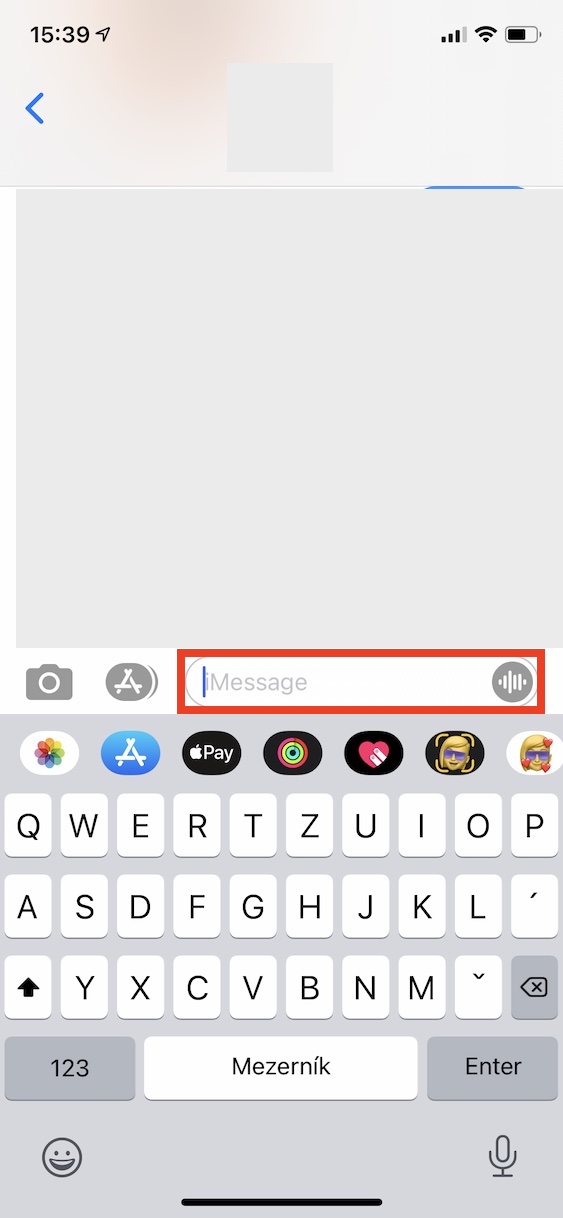
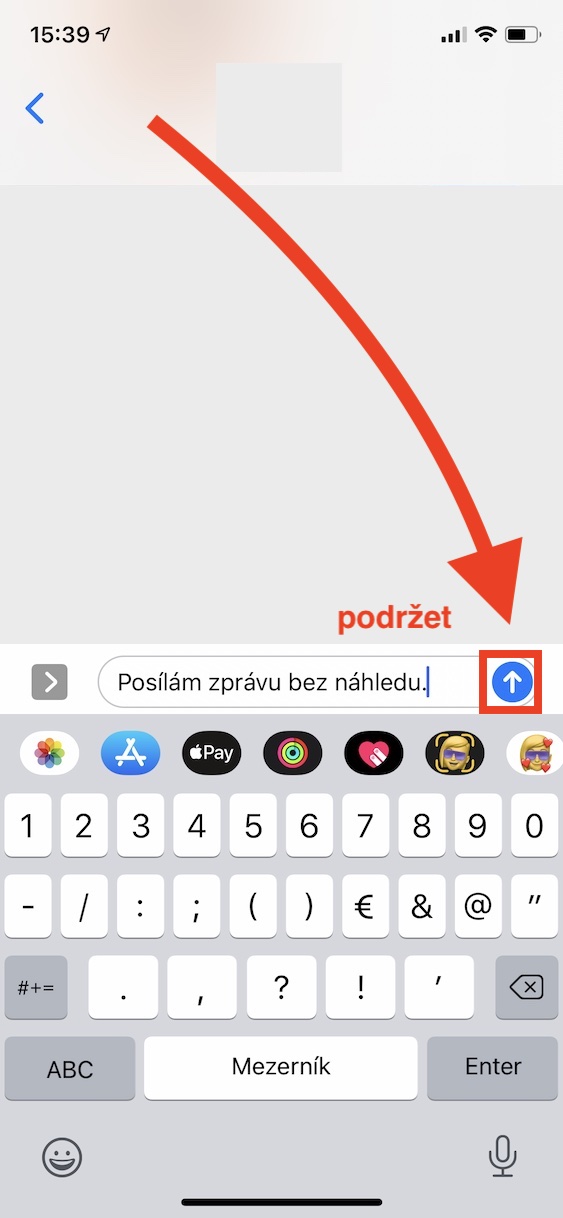
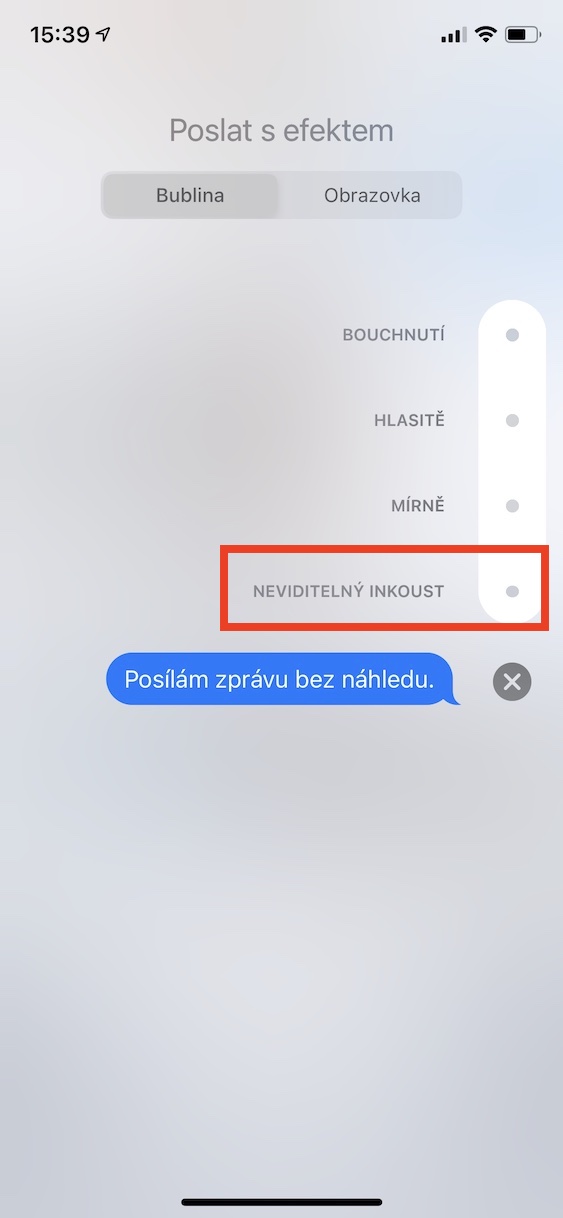


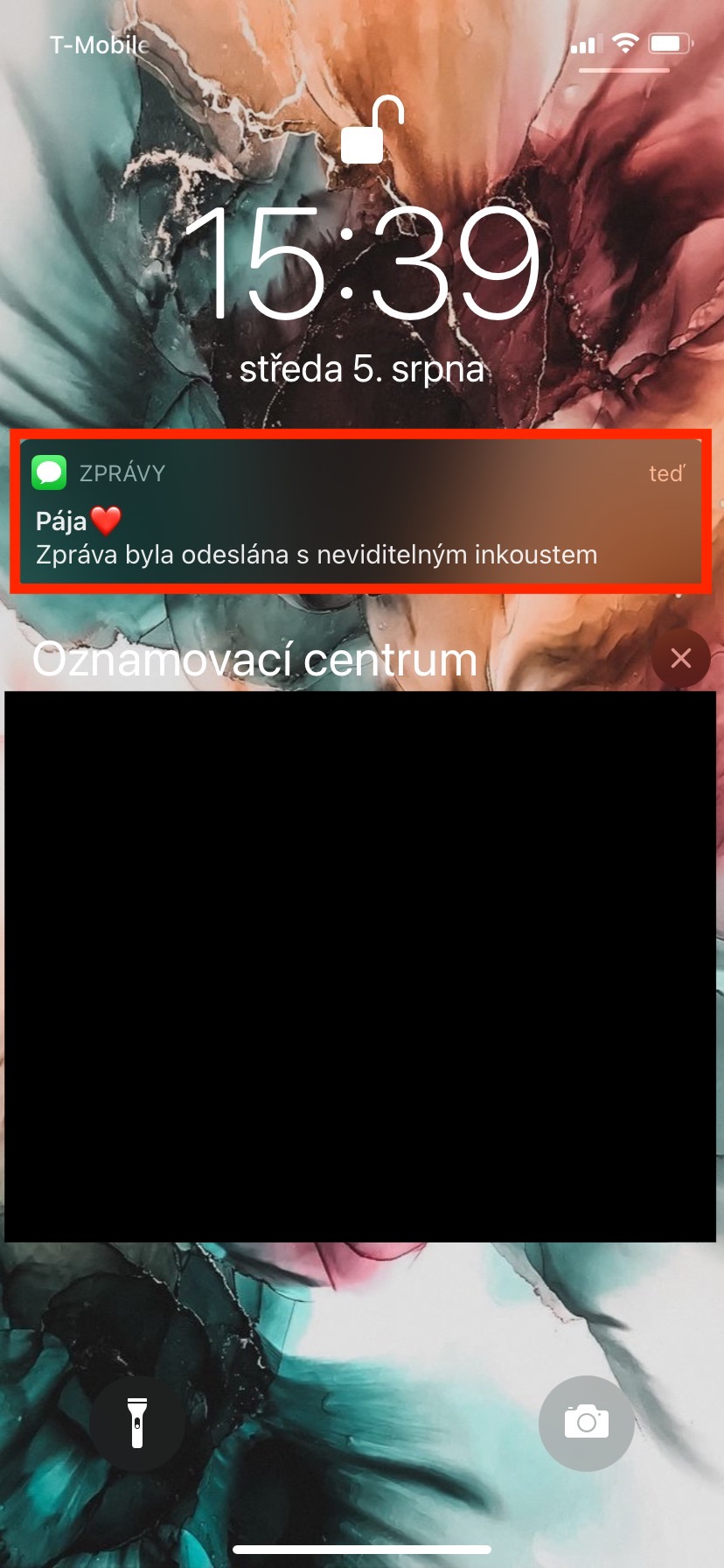
Просто зайдите в настройки->уведомления и данные не отображают предварительный просмотр сообщения для приложения сообщений...? Я не понимаю суть этой инструкции, у меня айфон с Touch ID и я им пользуюсь уже много лет и работает ли он для смс и imessage?
Да, конечно, но что, если вы хотите отправить кому-то секретное сообщение? Я предполагаю, что вы не знаете, включен или отключен у этого человека предварительный просмотр сообщений в настройках. Таким образом вы на 100% уверены, что превью не появится в любом случае. В этом суть этого урока.
Да, извини, ты прав? в данном случае это имеет смысл.
Прохладный. Приятный день :)
Иногда я не могу с пониманием исправить чтение, если конечно вы не хотите, чтобы получатель правильно прочитал, как только разблокирует свой айфон, то мне плевать... извините